wps2007表格批量删除非数字文本的操作步骤
时间:2022-10-26 16:48
最近不少朋友表示还不会wps2007表格批量删除非数字文本的操作步骤,使用下面小编就带来了wps2007表格批量删除非数字文本的操作方法哦,一起去看看吧。
wps2007表格批量删除非数字文本的操作步骤

首先,我们打开我们电脑上面的wps表格;
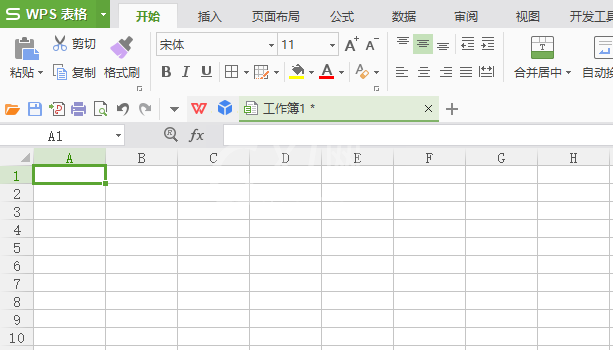
然后我们在表格中输入一些数字和文字,如图所示;
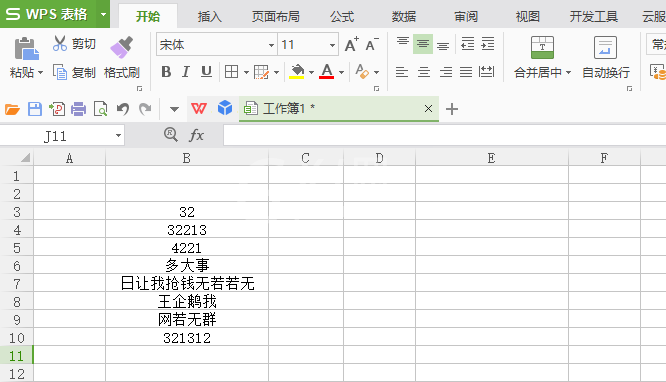
接着我们选中这些数字和文字,如图所示;
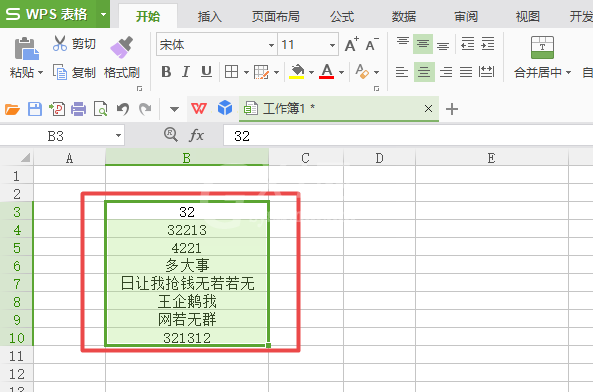
这时我们点击工具栏中的智能工具箱;
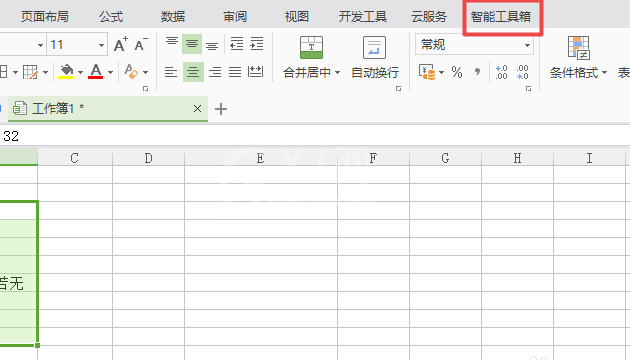
接下来我们点击文字处理;
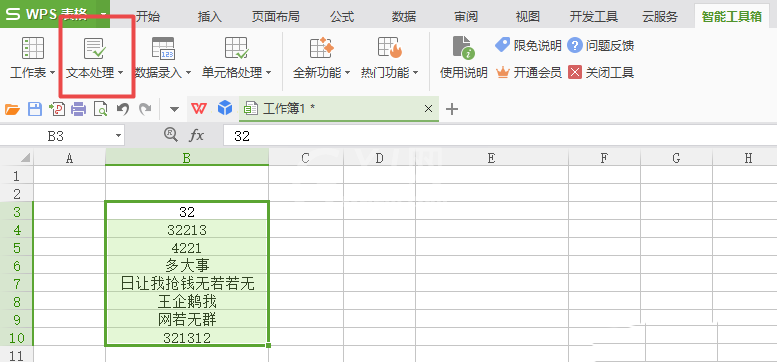
我们点击清空数值,之后我们点击清空非数字;
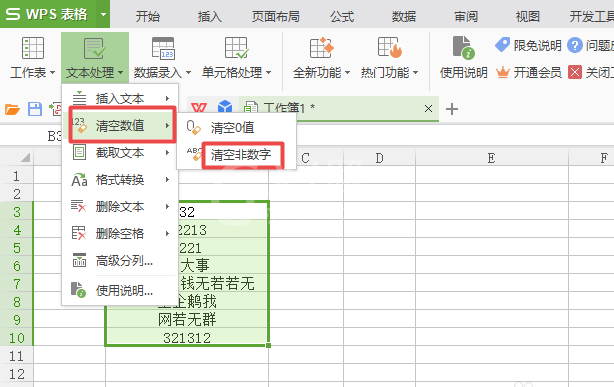
弹出的界面,我们点击确定;
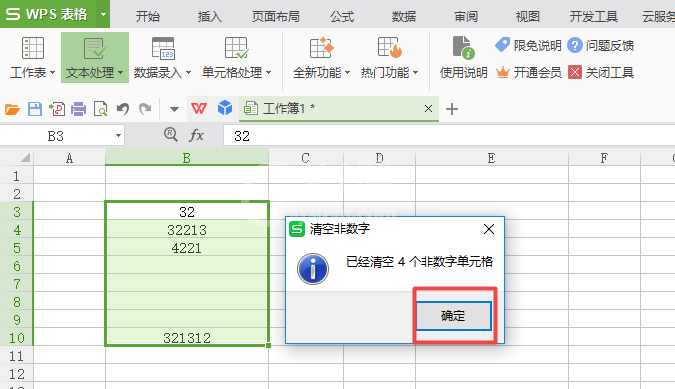
最后这样我们就将非数字的单元格中文字就清空了,还是比较容易的,相信大家现在都会清空非数字了。
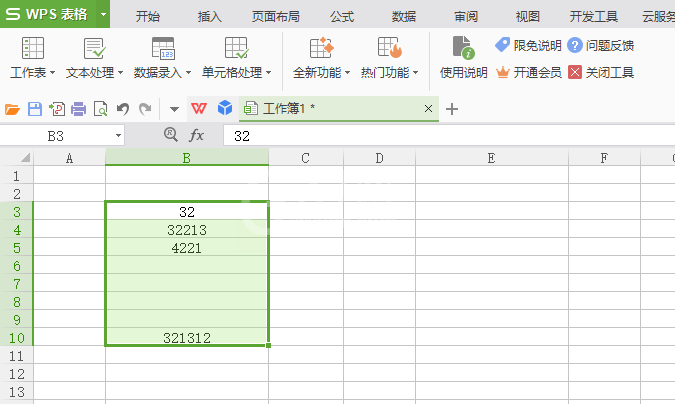
看完了上文为你们描述的wps2007表格批量删除非数字文本的操作方法介绍,你们应该都学会了吧!



























